こんにちは!
4年きよら、2年さき、あみです😊😆🥳
今回は、MCV Moodleサイトの使い方を紹介します!MCV(Musashi Communication Village)は1号館3階にあるスペースで、英語を学べる環境になっています🌎
また、教授によってはMCV Moodleサイトを使う授業もあります!
前半は、MCV Moodleサイトのログイン方法とアイテムの使い方を、後半はMCVで受けられるレッスンやイベントについて紹介します✨
まずは、ログイン方法です。
Usernameは学籍番号にsをつけたもので、Passwordは3Sのパスワードを入力するとログインできます。
さっそく自分の授業への入り方について説明します!!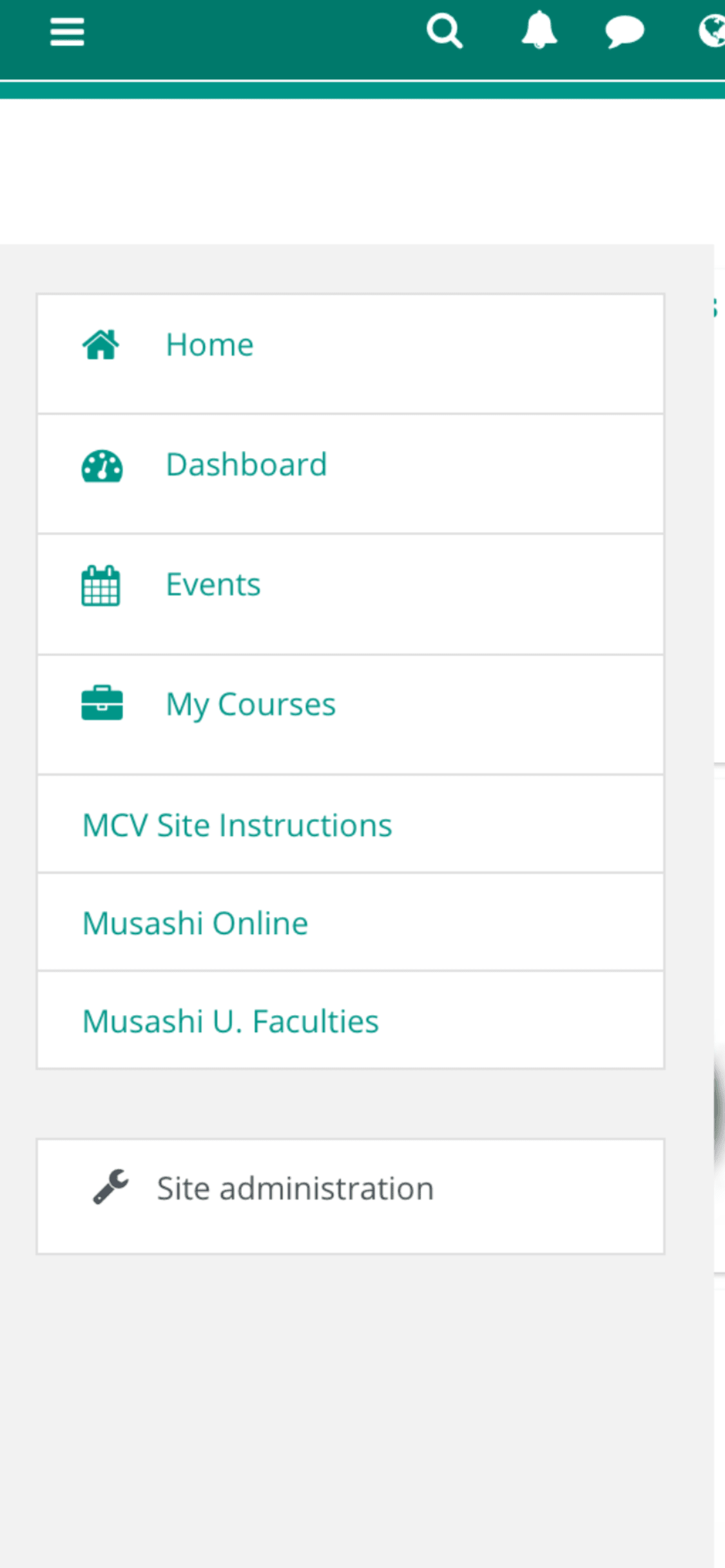
【ログインせずに入る場合】
左上の三本線をタップすると、このような画面が出てきます。Musashi Online または Musashi U . Facultiesを押して、自分の学科を選択します!自分の授業を入力すると、サイトにジャンプします!
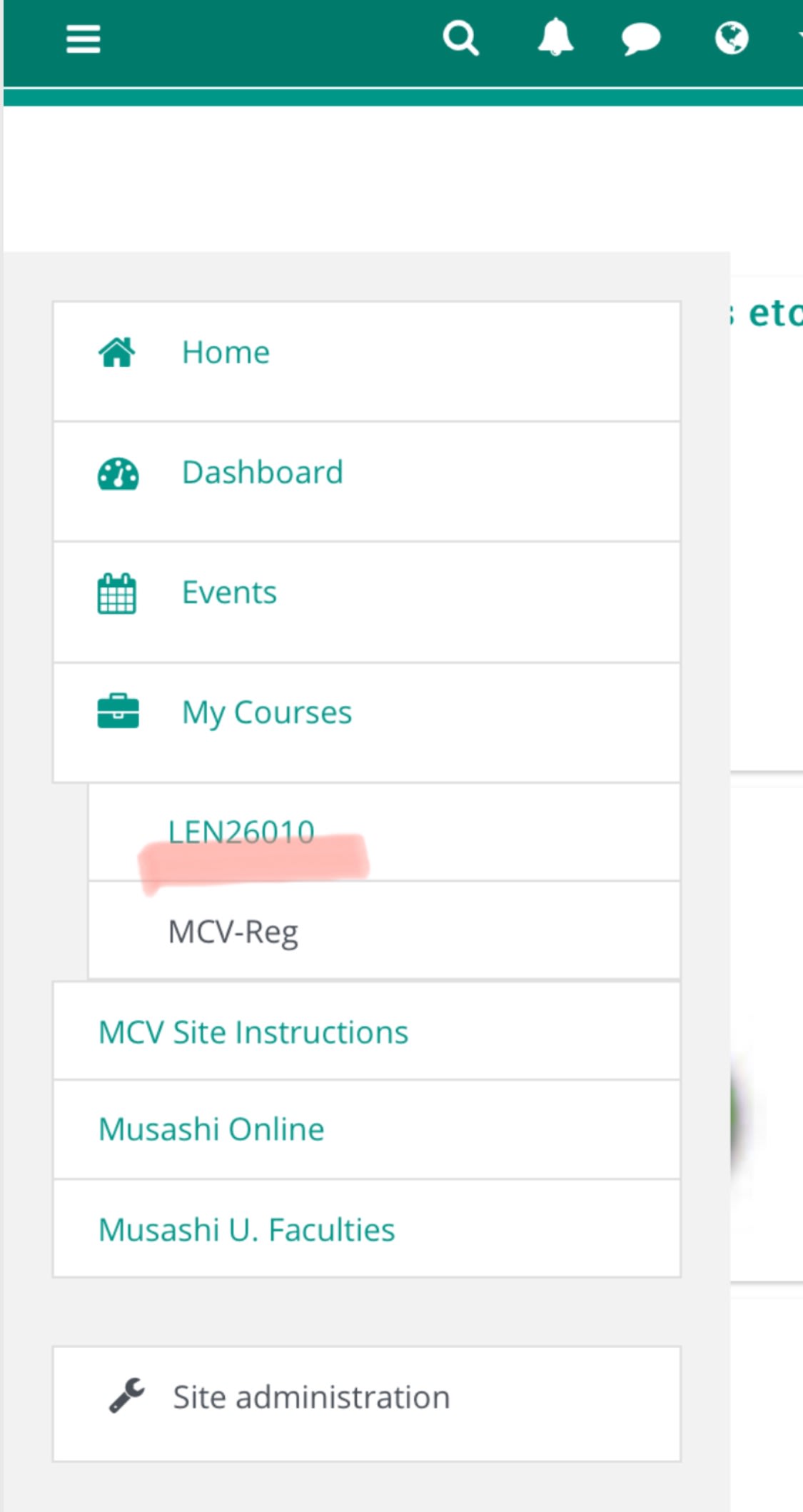
【既にログインができている場合】
My courseから、ラインを引いたところを押せば自動的に自分の授業にジャンプすることが出来ます!
何度もサイトに入るのは面倒なので、ホーム画面やお気に入りに残しておくと、毎回のログインがとても簡単に出来ますね!私はホーム画面に残してあるので、開くだけで自分の授業にジャンプするので必要なときにすぐ見ることができます!
次はサイトの知っておくと便利なアイテムを紹介します!
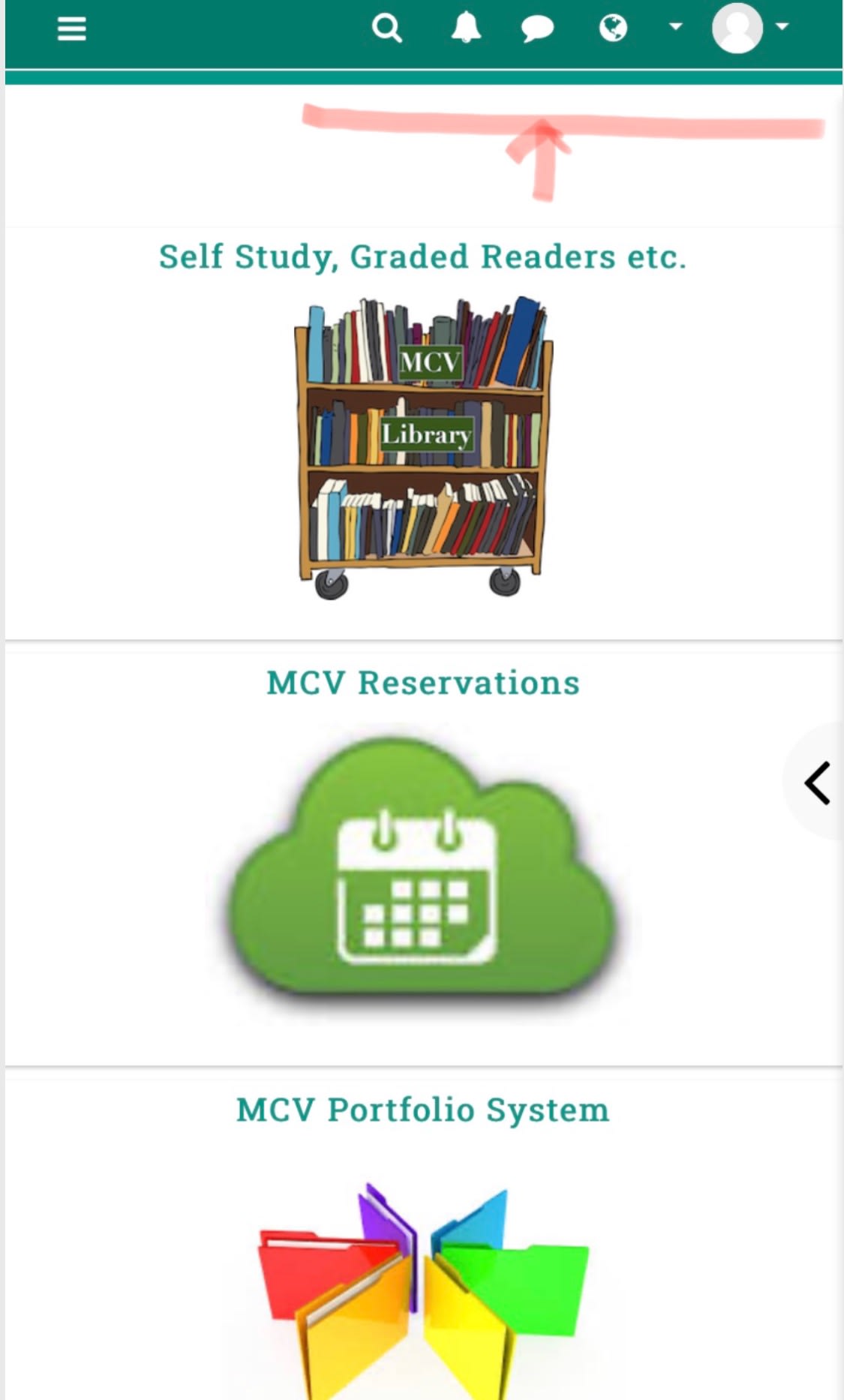
まず、虫メガネ🔍を押すと、授業を検索する画面が出てきます。
ベル🔔を押すと、お知らせの画面が出てきます。
吹き出し💭を押すと、メッセージ、会話が見れます。
地球儀🌎を押すと、ドイツ語、英語、フランス語、日本語の中からサイトの表記の言語を選ぶことができる画面が出てきます。
人のシルエット🗣を押すと、
Dashboard(最近アクセスしたコースやコースの概要),
View profile(自分のプロフィールの閲覧),
Edit profile(プロフィールの編集),
Grades(成績が見れる),
Badges(コースやコース活動などの要件を完了することで取得したバッジを見られる),
Preference(ユーザーアカウントやブログ等について),
Calendar(イベントの予定など),
Log outの8つが選択できます。
次に、MCVサイトで受けられる2つのレッスンについて紹介します✏️(全て無料)
🌿①英会話レッスン 1回40分・予約制
・ グループレッスン(定員4名)
スピーキング力向上のためのレッスンです!
・ 個人レッスン
自分のレベルと目的に合わせた英語学習ができます!
E.g. 英会話レッスン/試験対策/フリートーク
🌿②外国語学習サポート 予約制
こちらも、一人ひとりに合った学習方法などを相談することができます!
E.g. 授業サポート/学習試験対策/フリートーク
⚠️現在全てのレッスンは、Zoomにて行われています。
予約の仕方 <ホーム画面→MCV Reservations→受けたいレッスンを選択>
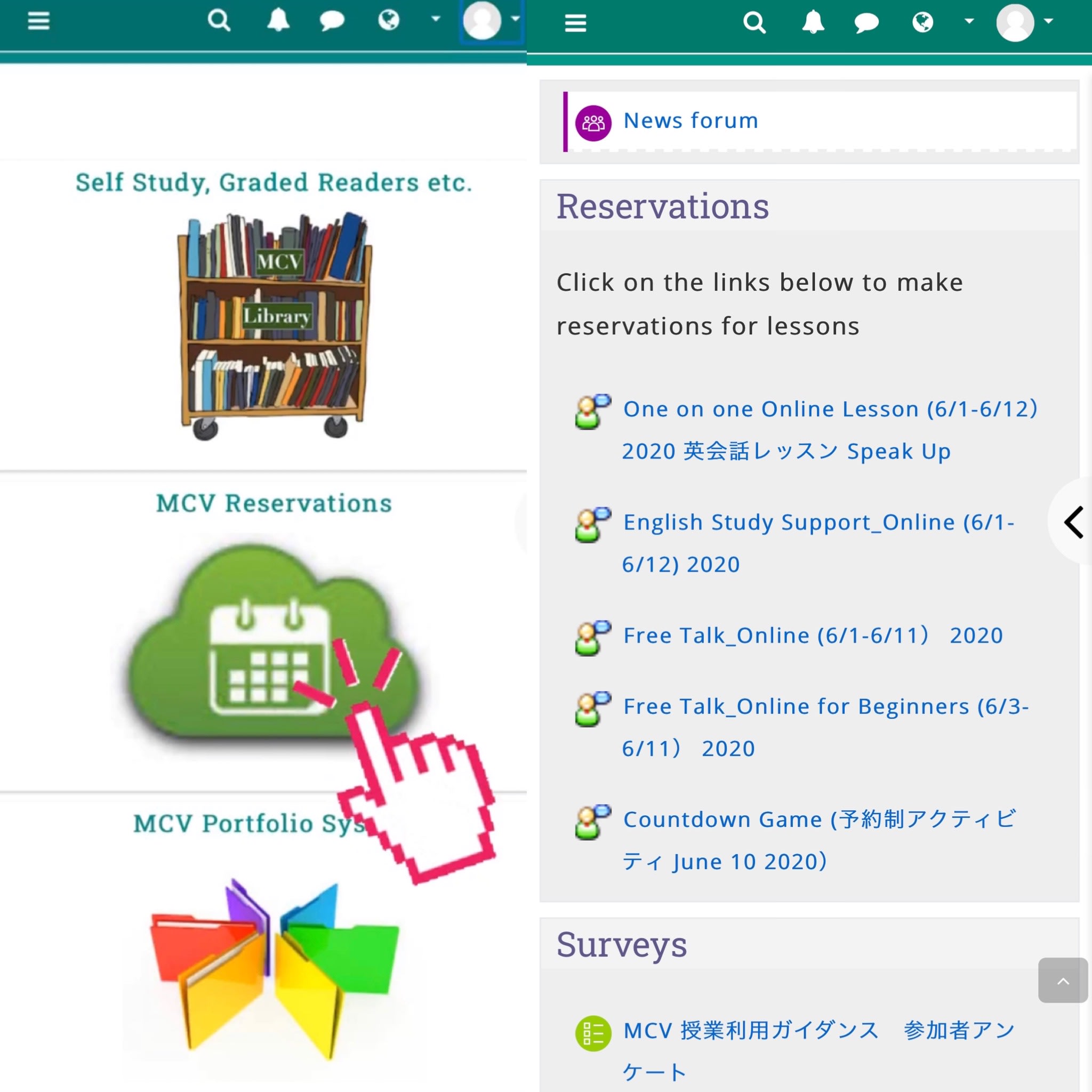
最後に、MCVで行われる2つのイベントについて紹介します!
🌎①異文化体験イベント 予約制
外国語力向上や異文化理解を目的としたイベントを開催しています!
E.g. ドイツフランス交流会、ハロウィンパーティー、タレントショー、クリスマスパーティー(表紙の写真)
🌎②クッキングクラス 予約制 (定員5名)
英会話をしながら料理を作り、コミュニケーションを図るのが目的です!3年かほ(右端)と、参加したこともあります😂(右から2番目4年きよら)
⬇️昨年のクリスマスパーティーのディナーとデザートです🍰前日からスタッフと、各国のお料理を約60人前作り、とっても楽しかったです🙌

この他にも、MCVでは英語に触れられる機会が沢山ありますので是非ご利用下さい🙌
E.g. 英字新聞、洋画鑑賞、様々なジャンルの洋書、海外の雑誌、日本の漫画の英語版、試験対策参考書、テレビゲーム、ボードゲーム
最後まで見てくださりありがとうございました😊✨
次回は、ほけ部のおすすめポイントを、
3年かほ🍮と2年かな🍰が紹介してくれます💗お楽しみに!!




